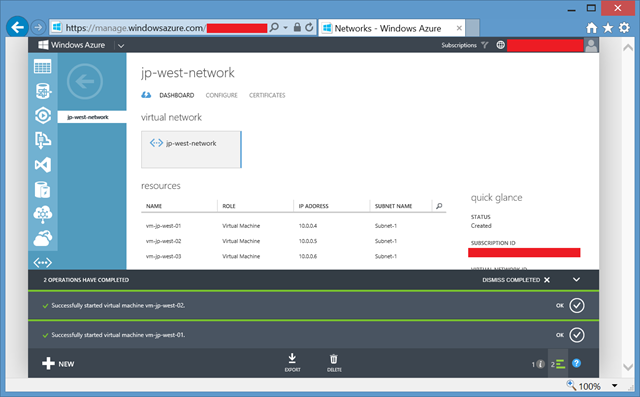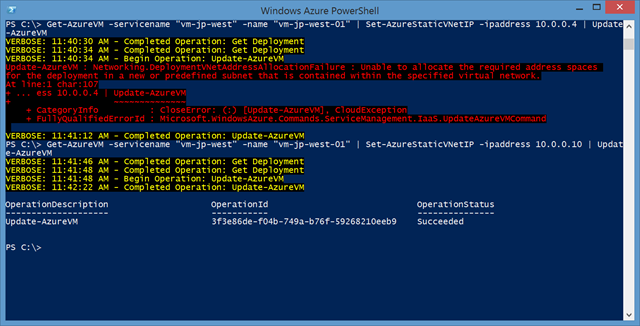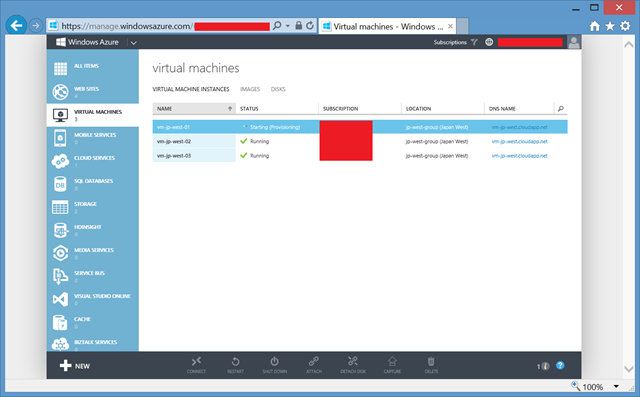2014年2月26日、Windows Azure Japan Geo開設おめでとうございます!
このBlogは開設に合わせて始まったアドベントカレンダーに参加した3月10日の記事です。(ブラウザの言語を日本語に設定しないとアドベントカレンダーは表示されません)
今回は同じ時期にアップデートされた Windows Azure PowerShell 0.7.3(0.7.3.1) から、仮想ネットワーク向けに追加された機能を紹介したいと思います。
1.Windows Azure PowerShellに追加された機能
Windows Azure PowerShellに追加された機能は、こちらの更新履歴をみるとわかります。この履歴をみるとWindows Azureに追加されている機能も合わせて確認することができますね。
https://github.com/WindowsAzure/azure-sdk-tools/blob/master/ChangeLog.txt
今回はその中でも2014年2月12日に追加された仮想ネットワーク向けの機能を利用して、仮想マシンにStatic IP(静的IPアドレス)を設定してみたいと思います。特にWindows Azureの仮想ネットワークとサイト間VPN接続を使用して、Azureをプライベートクラウドのように利用したいと考えているエンタープライズな方には需要な機能だと思います。
2.Static IPアドレス設定について
Static IPアドレスは、次の2つのタイミングで設定することが可能です。また、既に動的に割り当てられているIPアドレスや静的に設定されているIPアドレスは設定することができません。
仮想マシン作成時に設定
PowerShellを使用して仮想マシンを作成する時に、Static IPアドレスの設定をすることができます。
下記のようにNew-AzureVMConfigで作成したコンフィグに、Set-AzureStaticVNetIPを使用してIPアドレスを設定して、新規VMを作成します。
$vmConfig = New-AzureVMConfig -Name $vmName -InstanceSize Small -ImageName $imageName |
Add-AzureProvisioningConfig -AdminUsername $adminUser -Windows -DisableGuestAgent -Password $adminPassword |
Set-AzureSubnet -SubnetNames $subNet |
Set-AzureStaticVNetIP -IPAddress 10.0.0.10 |
New-AzureVM -ServiceName $cloudService -VNetName $vnetName –WaitForBoot
仮想マシン存在時に設定
また、仮想マシンが既に存在する時に、Static IPアドレスを設定することもできます。仮想マシンの稼働中に変更する場合は、仮想マシンのリスタートが行われます。もちろん、停止中に変更することもできます。
下記のようにGet-AzureVMでStatic IPアドレス設定対象の仮想マシン情報を取った後、Set-AzureStaticVNetIPを使用してIPアドレスを設定して、アップデートを行います。
Get-AzureVM -servicename $cloudService -name $vmName |
Set-AzureStaticVNetIP -ipaddress 10.0.0.10 |
Update-AzureVM
3.動作イメージ
3.動作イメージ
Static IPアドレスを使わない場合は、仮想マシンを起動した順に若い番号からIPアドレスが振られていきます。下の画像では、wm-jp-west-01、wm-jp-west-02、wm-jp-west-03の順で起動した場合です。
下の画像は、wm-jp-west-01、wm-jp-west-02を停止して、wm-jp-west-02、wm-jp-west-01の順で起動してみました。仮想マシンのInternal IPアドレスが変わってしまいますね。
それではPowerShellを使ってvm-jp-west-01のIPアドレスをStaticに設定してみます。下の画像の初めの行は既に使われているIPアドレスを指定していますので設定失敗のメッセージが表示されています。下の行は使われていないIPアドレスを設定していますので、Static IPアドレス設定が成功しています。
update-AzureVM実行後は、プロビジョニングされIPアドレスが設定されます。
Static IPアドレスの設定をした後であれば、wm-jp-west-01、wm-jp-west-02の順で起動しても、wm-jp-west-01は設定したIPアドレスで起動されます。
4.Static IPアドレス設定解除について
Static IPアドレスの設定を解除することもできます。下記のように、Remove-AzureStaticVNetIPを使用します。
Get-AzureVM -servicename $cloudService -name $vmName |
Remove-AzureStaticVNetIP |
Update-AzureVM
5.さいごに
日本国内のデータセンターで稼働するWindows Azure Japan Geoがリリースされ、国外に持ち出すことのできなかったデータをAzureで利用できるようになりましたね。Azureへのネットワークのレイテンシーもはるかに速くなり、エンタープライズ分野におけるプライベートクラウド利用が増えていくと思います。今後のエンタープライズ向け機能追加が楽しみですね。